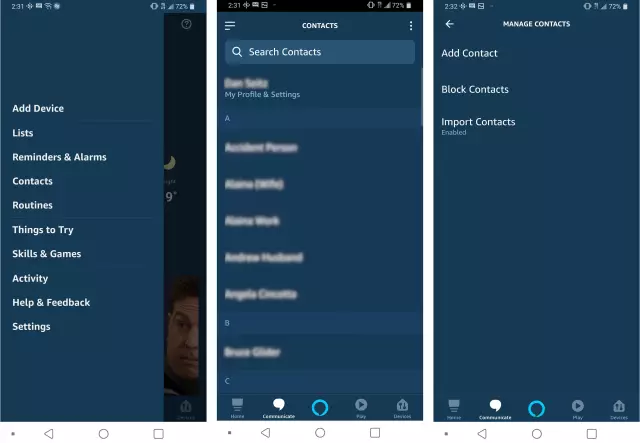- Autor Lauren Nevill [email protected].
- Public 2023-12-16 18:50.
- Naposledy změněno 2025-01-23 15:17.
V některých případech může být nutné omezit přístup na určitý počet stránek na internetu. Pokud používáte prohlížeč Google Chrome, můžete to provést jedním ze dvou dostupných způsobů.

Prohlížeč Google Chrome automaticky blokuje tisíce webů, které jsou nebezpečné nebo obsahují viry. Tato funkce vám však neumožňuje filtrovat obsah stránek a nevaruje vás, pokud trávíte příliš mnoho času na sociálních médiích nebo zábavních webech.
Chcete-li to ovládat, můžete některé stránky blokovat pomocí nastavení samoobslužného prohlížeče.
Jak to udělat?
1. Spusťte Google Chrome.
2. Klikněte na ikonu klíče v pravém horním rohu.
3. Vyberte „Nastavení“.
4. Klikněte na Zobrazit pokročilá nastavení v dolní části nabídky.
5. Klikněte na tlačítko „Změnit nastavení serveru proxy“.
6. Na kartě Zabezpečení klikněte na tlačítko Omezené weby a poté klikněte na Web.
7. Zadejte adresu URL nežádoucího webu, například www.youtube.com, a klikněte na tlačítko Přidat.
8. Zavřete okno.
Ale tato metoda blokování stránek má nevýhody. Mohou být vyjádřeny následujícím způsobem:
Nebudete moci blokovat skupiny webů ani prohledávat stránky podle kategorií. Chcete-li například chránit své děti před obsahem pro dospělé, budete muset zadat adresy URL tisíců podobných webů. Navíc to bude k ničemu, protože se v síti každý den objevují stovky nových projektů a každý z nich vyžaduje samostatné blokování.
Blokování nakonfigurované v prohlížeči Google Chrome lze snadno obejít. Spuštění jiného prohlížeče nebo přihlášení pomocí online anonymizátoru usnadní návštěvu zakázané stránky.
Blokování webů v prohlížeči Google Chrome navíc neplatí pouze pro jiné prohlížeče, ale dokonce i pro jiné uživatelské účty. Pokud jste například web v Chromu zablokovali pod účtem počítače, lze jej volně otevřít pod jiným.
Jak spolehlivějším způsobem blokovat nežádoucí stránky
Z tohoto důvodu stojí za to věnovat pozornost následující metodě blokování webů v prohlížeči Google Chrome. Pokud chcete blokovat některé stránky pokročilejším nastavením a omezeními, je lepší použít speciální software - HT Employee Monitor. Chcete-li to provést, musíte postupovat podle těchto kroků:
S HT Employee Monitor můžete omezit přístup k webům podle regionů.
1. Stáhněte a nainstalujte si HT Employee Monitor.
2. Otevřete program.
3. Klikněte na Blokování stránek.
4. Klikněte na tlačítko „Přidat“vedle seznamu blokovaných webů.
5. Zadejte adresu webu nebo klíčové slovo, které chcete blokovat.
6. Klikněte na tlačítko Použít.